「Video & TV SideView」アプリサービス終了のお知らせ
詳しくは、以下のリンク先ページをご覧ください。
「Video & TV SideView」アプリ サービス終了(2027年3月30日)のお知らせ

レコーダーのお悩みで多いのが容量不足。録画をしたけど見る時間がなくて、いつの間にか録りためた番組で容量がいっぱいになってしまっていることはありませんか。
このページでは、録画方法や視聴方法などを工夫して録画番組を整理する方法を紹介します。
録画モードを変更して容量の効率化を図りましょう
お買い上げ時の録画モードの設定は標準画質のSRモードです。
画質にこだわりたい映画は標準画質のSRで、バラエティは画質の低いERで録画するなど、メリハリをつけることで多くの番組を録画することができます。HDD容量1TBの場合
1時間番組を250件程度録画したとき、SRモードでは空き容量がほぼなくなりますが、ERモードではHDDの4分の1程度の容量ですみます。
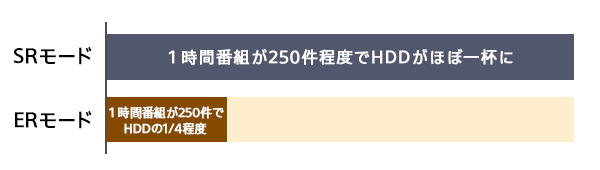
※録画件数は目安です。録画する内容によって異なります。
録画予約時に録画モードを変更する方法
番組表から録画予約をするとき、[詳細予約設定へ]を選ぶと録画モードの変更ができます。
また、この画面で指定した録画モードで使用する容量と録画可能残量(空き容量と時間)を確認することができます。ご注意
録画モードを変更すると、次回以降の録画予約は変更した録画モードに設定されます。
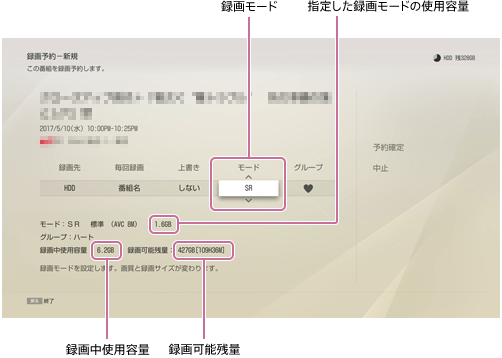
※設定画面は製品によって異なります。
「自動録画機能」の設定見直しで不要な録画をなくしましょう
「おまかせ・まる録」や「番組名予約」などの自動録画は便利ですが、その分一度設定してそのままということありませんか。
もし、見ない番組が録画されているようなら、録画設定を見直して無駄な録画をなくしましょう。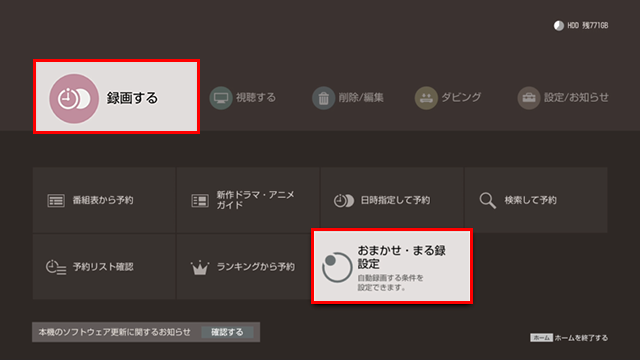
「おまかせ・まる録」で録画されている方は、除外ワードを活用しましょう
おまかせ・まる録は除外ワードを登録することで、不要な番組の自動録画を避けることができます。
たとえば「マリア」と登録した場合、「マリアナ海溝」関連の番組も録画されます。「マリアナ海溝」を除外ワード登録しておけば、より高い精度で「マリア」の出演番組を録画することができます。「番組名予約」で録画されている方は、番組名の不要箇所を削除しましょう
番組名で録画予約した場合、同じ語句(番組名)を含む別の番組も録画予約されることがあります。
たとえば、「連続ドラマ○○」という番組を番組名予約した場合、「連続ドラマ」の部分を番組名のキーワードとして認識しているため、「連続ドラマ」が付く他の番組も録画してしまうことがあります。このような場合は、予約リストで変更したい番組を選び、[番組名検索情報]>[番組名変更]を選んで、番組名の不要な箇所を削除すれば、不要な番組の自動録画を避けることができます。
外付けHDDで残したい番組を保管しましょう
消すだけではなかなか容量が空かない、消したくない番組がたくさんあるという方には、外付けHDDをつないで録画容量を増やすことがおすすめです。最大6TBのHDDを10台まで登録することができるので、ジャンルで分けたり、家族で使い分けることができます。
※製品によって接続可能なHDDの容量が異なります。
※HDDを接続できるのは1台のみです。

※画像は3番組同時録画ができる製品の場合です。
効率よく録画番組を見ましょう
録画をしたけど見る時間が足りない場合は、スマートフォンで空いた時間に録りためた番組を見たり、自宅で見るときはシーンを飛ばして見たり、効率よく録画した番組を見ましょう。
スマートフォンで録画番組を見る
スマートフォンにVideo & TV SideViewのアプリをインストールして、キッチンやお風呂、移動時間中でも、移動時間中でも録画した番組を見ることができます。
Video & TV SideViewアプリでは、ほかに外出先から録画予約をしたり、番組表を見ることもできます。
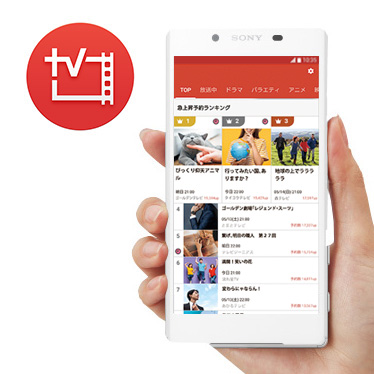
テレビで効率よく見るヒント
チャプター送りで無駄なく視聴
リモコンの「次」ボタンで、次のシーンへ飛んですぐに再生できます。
「10秒戻し」「15秒送り」で調整することもできます。音声付き早見再生で視聴時間を短縮
再生中にリモコンの「黄」ボタンで音声付きの早見再生をします。
